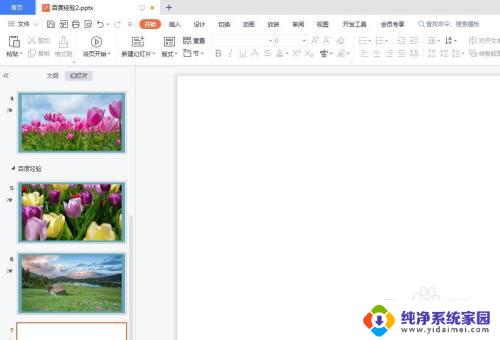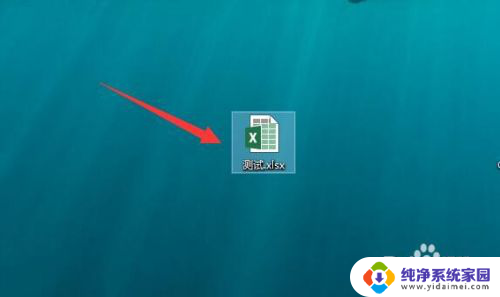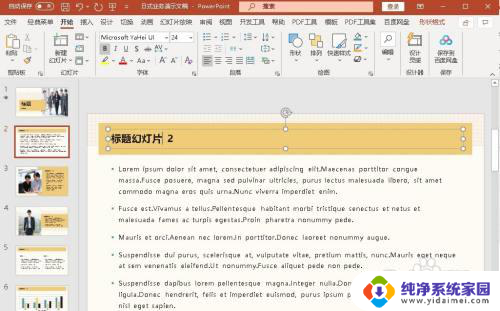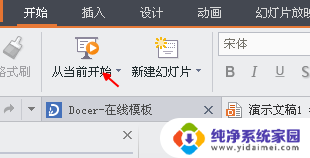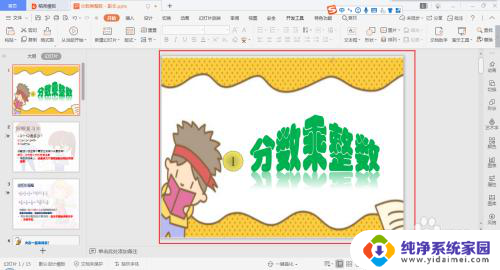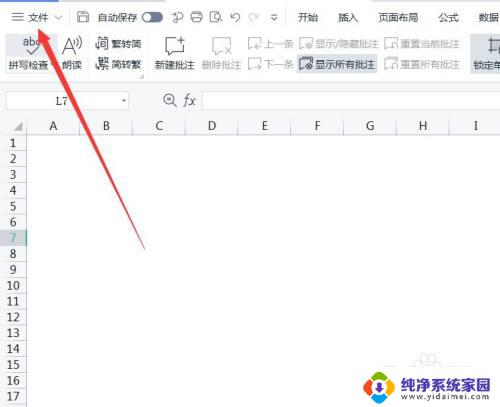ppt超链接无效 PPT幻灯片链接文件失效的解决方法
ppt超链接无效,在现代信息技术的发展下,PPT(幻灯片)已成为许多人工作和学习中不可或缺的工具,有时我们在打开PPT时会遇到一个令人沮丧的问题——超链接无效。当我们点击一个链接时,却发现它并没有像预期的那样跳转到目标页面。这种情况下,我们不妨尝试一些解决方法来修复这个问题,以确保我们能够顺利地使用PPT并享受到它带来的便利。
方法如下:
1.在做完了PPT后,我们需要“文件”--“打包成CD”。2010及以上版本是“文件”--“保存并发送”--“打包成CD”,
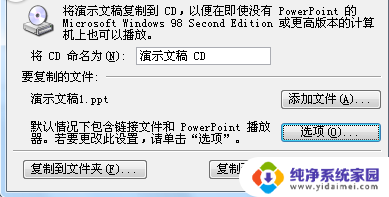
2.在选项种把Powerpoint播放器去掉,并勾选“链接的文件”,
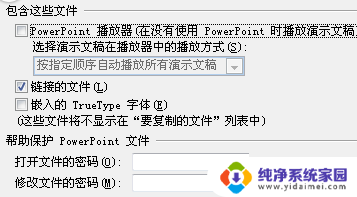
3.确定后点击“复制到文件夹”,在浏览中选择一个路径,
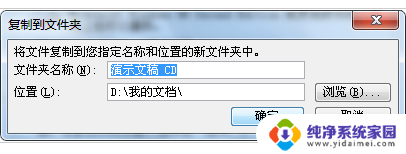
4.这样会生成一个文件夹,里面既包含PPT文件,也包含链接文件。PPT中的链接地址已成为了不包含路径的相对地址。不论把这个文件夹拷到什么地方,里面的链接总会是有效的。
实际上最简单的方法是,新建一个文件夹。将ppt和链接文件都放在这个文件夹下,再链接文件,保存ppt时链接地址会自动更改为相对地址。如果无效,在“工具”-“选项-“常规”-“Web 选项-“文件”-选中“保存时更新链接”。
以上就是PPT超链接无效的全部内容,如果您也遇到了同样的情况,请参照本文的方法进行处理。希望这些方法能对您有所帮助!